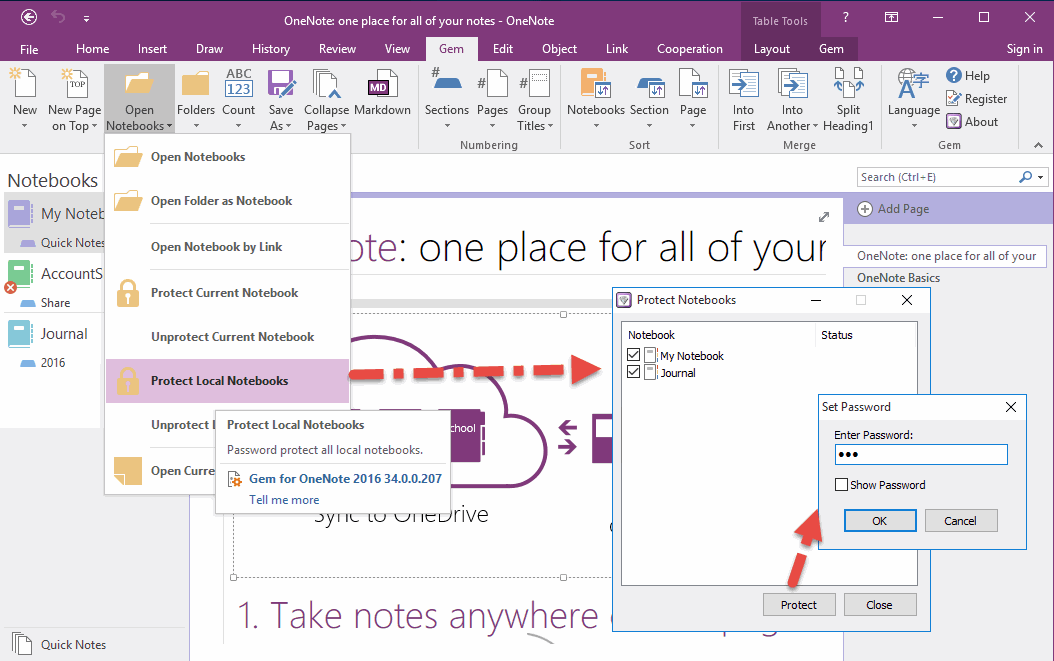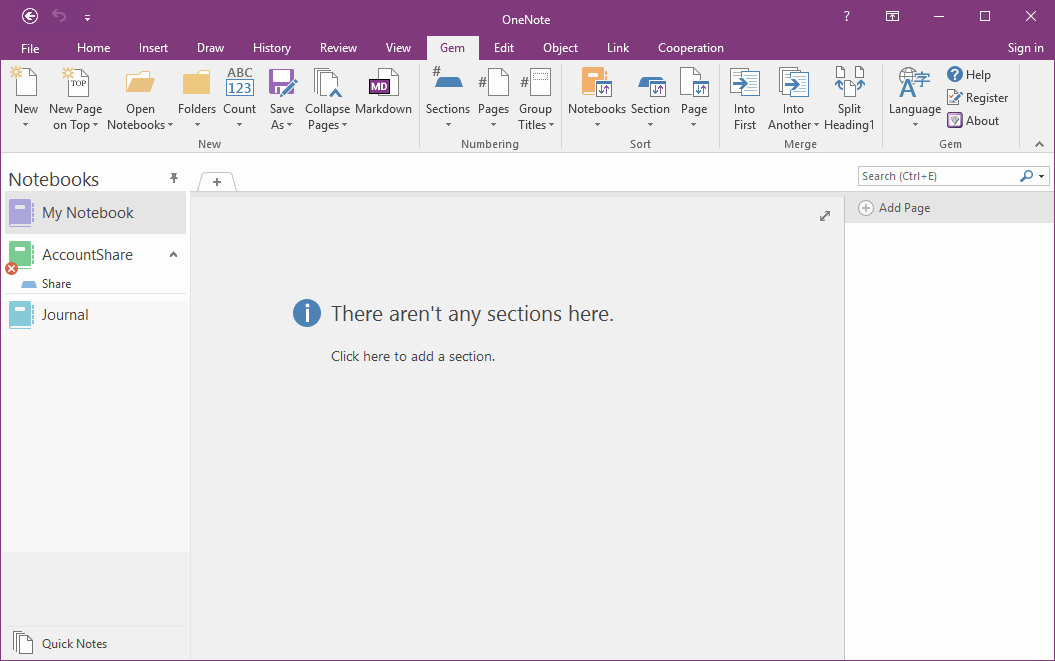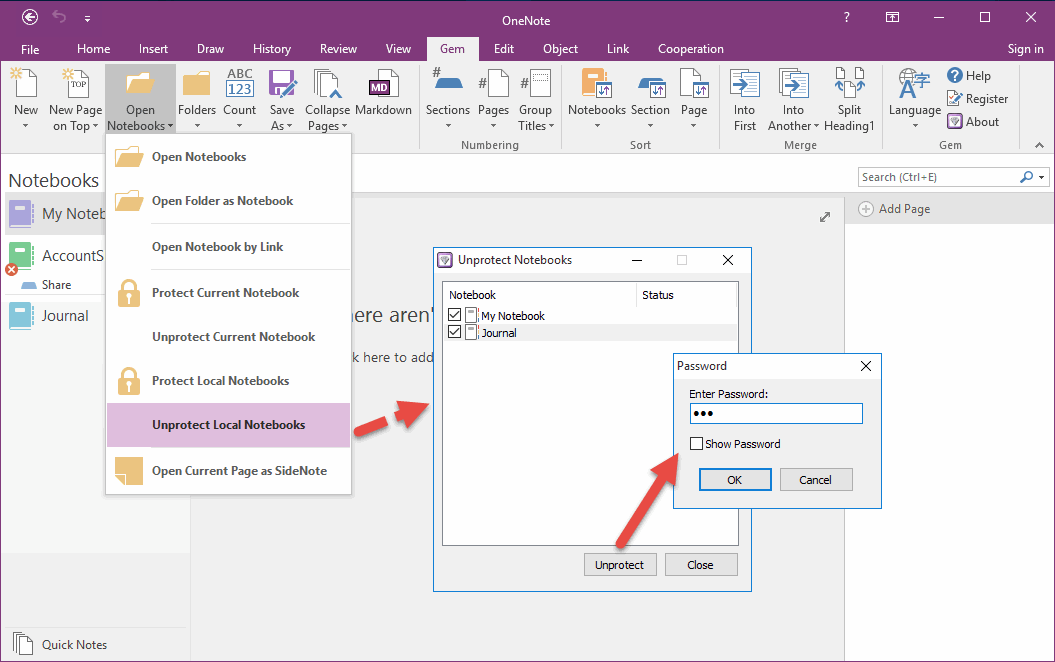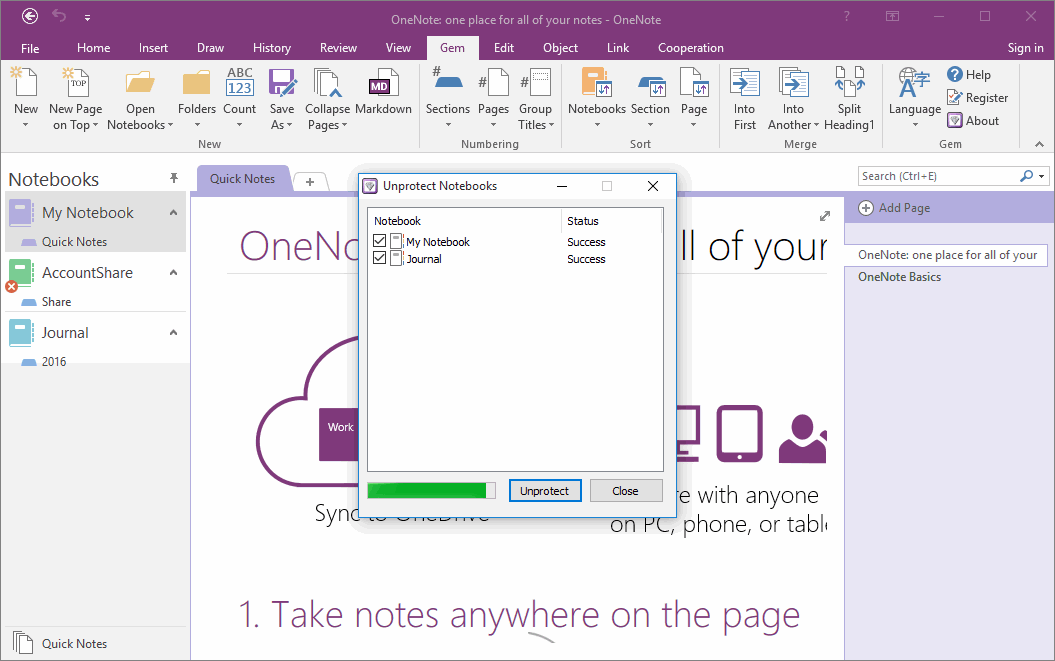如何一次加密所有 OneNote 里的本地笔记本?
2019-11-13
选择笔记本准备进行加密保护
Gem for OneNote 34 添加“保护本地笔记本”新功能来批量一次性对 OneNote 里的本地笔记本进行加密。
该功能位于 "Gem for OneNote" -> "珍" 选项卡 -> "群开笔记本" 菜单 -> "保护本地笔记本" 菜单项。
"保护本地笔记本" 将打开一个窗口,罗列出所有 OneNote 里的本地笔记本。在这里你可以勾选哪些你想要进行加密的笔记本。
然后点击 "Protect" 按钮开始加密笔记本。
Gem for OneNote 34 添加“保护本地笔记本”新功能来批量一次性对 OneNote 里的本地笔记本进行加密。
该功能位于 "Gem for OneNote" -> "珍" 选项卡 -> "群开笔记本" 菜单 -> "保护本地笔记本" 菜单项。
"保护本地笔记本" 将打开一个窗口,罗列出所有 OneNote 里的本地笔记本。在这里你可以勾选哪些你想要进行加密的笔记本。
然后点击 "Protect" 按钮开始加密笔记本。
加密了的笔记本
输入密码,点击 "OK" 按钮后,Gem 开始一个一个加密这些选中的笔记本。
如果加密成功,则在 "Status" 栏显示 "Success" 字样。
加密成功后,你可以看到加密后的笔记本显示如下字样:
此处没有任何分区。
单击此处可添加分区。
?
输入密码,点击 "OK" 按钮后,Gem 开始一个一个加密这些选中的笔记本。
如果加密成功,则在 "Status" 栏显示 "Success" 字样。
加密成功后,你可以看到加密后的笔记本显示如下字样:
此处没有任何分区。
单击此处可添加分区。
?
解密笔记本
加密笔记本后,你可以使用 "取消保护本地笔记本" 的功能来解密恢复笔记本。
步骤如下:"Gem for OneNote" -> "珍" 选项卡 -> "群开笔记本" 菜单 -> "取消保护本地笔记本" 菜单项.
Gem 会弹出一个窗口罗列出所有的本地笔记本,你可以在这里勾选要进行解密的笔记本。
最后点击 "Unprotect" 按钮开始解密笔记本。
加密笔记本后,你可以使用 "取消保护本地笔记本" 的功能来解密恢复笔记本。
步骤如下:"Gem for OneNote" -> "珍" 选项卡 -> "群开笔记本" 菜单 -> "取消保护本地笔记本" 菜单项.
Gem 会弹出一个窗口罗列出所有的本地笔记本,你可以在这里勾选要进行解密的笔记本。
最后点击 "Unprotect" 按钮开始解密笔记本。
恢复后的笔记本
在输入密码解密笔记本后,你可以看到,你的笔记本的内容已经恢复,并在 OneNote 显示出来了。
在输入密码解密笔记本后,你可以看到,你的笔记本的内容已经恢复,并在 OneNote 显示出来了。